Giỏ hàng của bạn
Có 0 sản phẩm
04-06-2022, 9:59 am 22991
Tổng hợp các phím tắt cơ bản trong Excel giúp bạn giúp bạn làm việc chuyên nghiệp và nhanh chóng
Bạn làm việc văn phòng và sếp đưa cho bạn một bảng Excel yêu cầu xử lý gấp nhưng dữ liệu trong bảng có quá nhiều thứ cần chỉnh sửa. Bạn cần biết đến các phím tắt cơ bản trên Excel để xử lý công việc một cách nhanh chóng. Bài viết dưới đây, Mega sẽ giúp bạn tổng hợp các phím tắt cơ bản trong Excel để bạn làm việc nhanh chóng và chuyên nghiệp hơn.
- Chỉnh sửa các ô hoạt động hoặc lựa chọn:
Ctrl + D: Copy nội dung ở ô bên trên.
Ctrl + R: Copy ô bên trái.
Ctrl + ": Copy nội dung ô bên trên và ở trạng thái chỉnh sửa.
Ctrl + ': Copy công thức của ô bên trên và ở trạng thái chỉnh sửa.
Ctrl + –: Hiển thị menu xóa ô/hàng/cột.
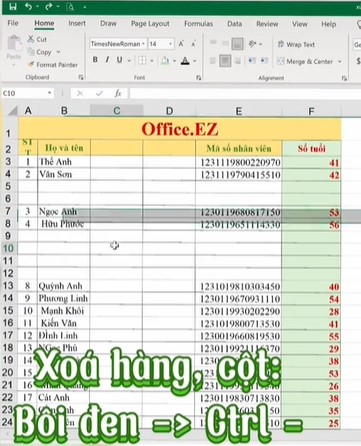
Phím tắt xóa ô, hàng, cột trong Excel
Ctrl + Shift + +: Hiển thị menu chèn ô/hàng/cột.

Phím tắt chèn ô, hàng, cột trong Excel
Shift + F2: Chèn/Chỉnh sửa một ô comment.
Shift + F10, sau đó M: Xóa comment.
Alt + F1: Tạo và chèn biểu đồ với dữ liệu trong phạm vi hiện tại.

Phím tắt trong Excel
F11: Tạo và chèn biểu đồ với dữ liệu trong phạm vi hiện tại trong một sheet biểu đồ riêng biệt.
Ctrl + K: Chèn một liên kết.
Enter (trong một ô có chứa liên kết): Kích hoạt liên kết.
- Phím tắt Undo/Redo:
Ctrl + Z: Hoàn tác hành động trước đó (nhiều cấp) - Undo.
Ctrl + Y: Đi tới hành động tiếp đó (nhiều cấp) - Redo.
- Làm việc với Clipboard:
Ctrl + C: Sao chép nội dung của ô được chọn.
Ctrl + X: Cắt nội dung của ô được chọn.
Ctrl + V: Dán nội dung từ clipboard vào ô được chọn.
Ctrl + Alt+ V: Nếu dữ liệu tồn tại trong clipboard: Hiển thị hộp thoại Paste Special.
- Các phím tắt chỉnh sửa bên trong ô Excel:
F2: Chỉnh sửa ô đang chọn với con trỏ chuột đặt ở cuối dòng.
Alt + Enter: Xuống dòng trong cùng 1 ô.
Enter: Hoàn thành nhập 1 ô và di chuyển xuống ô phía dưới.
Shift + Enter: Hoàn thành nhập 1 ô và di chuyển lên ô phía trên.
Tab/Shift + Tab: Hoàn thành nhập 1 ô và di chuyển đến ô bên phải/hoặc bên trái.
Esc: Hủy bỏ việc sửa trong một ô.
Backspace: Xóa ký tự bên trái của con trỏ văn bản, hoặc xóa các lựa chọn.
Delete: Xóa ký tự bên phải của con trỏ văn bản, hoặc xóa các lựa chọn.
Ctrl + Delete: Xóa văn bản đến cuối dòng.
Ctrl + Shift +: (dấu hai chấm): Chèn thời gian hiện tại.
Alt + H + F + C: Phím tắt tô màu trong Excel, bạn chọn ô có dữ liệu muốn đổi màu, nhấn phím Alt rồi nhấn H, vẫn giữ Alt nhấn tiếp F, tiếp tục giữ Alt và nhấn C rồi chọn màu cần đổi.
- Ẩn và hiện các phần tử:
Ctrl + 9: Ẩn hàng đã chọn.
Ctrl + Shift + 9: Bỏ ẩn hàng đang ẩn trong vùng lựa chọn chứa hàng đó.
Ctrl + 0: Ẩn cột được chọn.
Ctrl + Shift + 0: Bỏ ẩn cột đang ẩn trong vùng lựa chọn.
Lưu ý: Trong Excel 2010 không có tác dụng, để hiện cột vừa bị ẩn, nhấn: Ctrl + Z.
Alt + Shift + ▷: Nhóm hàng hoặc cột.
Alt + Shift + ◁: Bỏ nhóm các hàng hoặc cột.
Phím mũi tên ▽◁▷△: Di chuyển lên, xuống, sang trái, hoặc sang phải trong một bảng tính.
Pg Dn/Pg Up: Di chuyển xuống cuối bảng tính/ lên đầu của bảng tính.
Alt + Pg Dn/Alt + Pg Up: Di chuyển màn hình sang phải/ trái trong một bảng tính.
Tab/Shift + Tab: Di chuyển một ô sang phải/ sang trái trong một bảng tính.
Home: Di chuyển đến ô đầu của một hàng trong một bảng tính.
Ctrl + Home: Di chuyển đến ô đầu tiên của một bảng tính.
Ctrl + End: Di chuyển đến ô cuối cùng chứa nội dung trên một bảng tính.
Ctrl + F: Hiển thị hộp thoại Find and Replace (mở sẵn mục Tìm kiếm - Find).
Ctrl + H: Hiển thị hộp thoại Find and Replace (Mở sẵn mục Thay thế - Replace).
Shift + F4: Lặp lại việc tìm kiếm trước đó.
Ctrl + G (hoặc F5): Hiển thị hộp thoại 'Go to'.
Ctrl + ◁/Ctrl + ▷: Bên trong một ô: Di chuyển sang ô bên trái hoặc bên phải của ô đó.
Alt + ▽: Hiển thị danh sách AutoComplete.
- Chọn các ô:
Shift + Space (Phím cách): Chọn toàn bộ hàng.
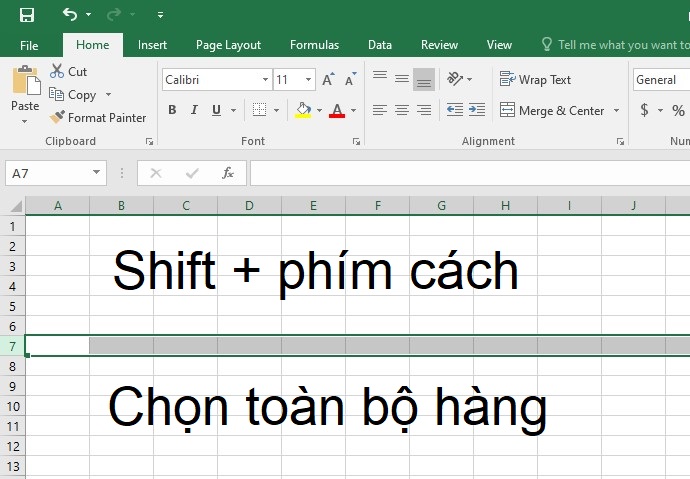
Phím tắt chọn toàn bộ hàng
Ctrl + Space (Phím cách): Chọn toàn bộ cột.
Ctrl + Shift + * (dấu sao): Chọn toàn bộ khu vực xung quanh các ô đang hoạt động.
Ctrl + A (hoặc Ctrl + Shift + phím cách): Chọn toàn bộ bảng tính (hoặc các khu vực chứa dữ liệu).
Ctrl + Shift + Pg Up: Chọn sheet hiện tại và trước đó trong cùng file Excel.
Shift + ▽◁▷△: Mở rộng vùng lựa chọn từ một ô đang chọn.
Ctrl + Shift + ▽/△: Chọn/bỏ chọn tất cả các ô kể từ ô đang chọn đến cuối cột
Shift + Pg Dn/Shift + Pg Up: Mở rộng vùng được chọn xuống cuối trang màn hình / lên đầu trang màn hình.
Shift + Home: Mở rộng vùng được chọn về ô đầu tiên của hàng.
Ctrl + Shift + Home: Mở rộng vùng chọn về đầu tiên của bảng tính.
Ctrl + Shift + End: Mở rộng vùng chọn đến ô cuối cùng được sử dụng trên bảng tính (góc dưới bên phải).
- Quản lý trong các vùng lựa chọn:
F8: Bật tính năng mở rộng vùng lựa chọn (bằng cách sử dụng thêm các phím mũi tên) mà không cần nhấn giữ phím Shift.
Shift + F8: Thêm một (liền kề hoặc không liền kề) dãy các ô để lựa chọn. Sử dụng các phím mũi tên và Shift + phím mũi tên để thêm vào lựa chọn.
Enter/Shift + Enter: Di chuyển lựa chọn ô hiện tại xuống/lên trong vùng đang được chọn.
Tab/Shift + Tab: Di chuyển lựa chọn ô hiện tại sang phải/trái trong vùng đang được chọn.
Esc: Hủy bỏ vùng đang chọn.
- Chỉnh sửa bên trong ô:
Shift + ◁/Shift + ▷: Chọn hoặc bỏ chọn một ký tự bên trái / bên phải.
Ctrl + Shift + ◁/Ctrl + Shift + ▷: Chọn hoặc bỏ chọn một từ bên trái / bên phải.
Shift + Home/Shift + End: Chọn từ con trỏ văn bản đến đầu / đến cuối của ô.
- Định dạng ô:
Ctrl + 1: Hiển thị hộp thoại Format.
Ctrl + B (hoặc Ctrl + 2): Áp dụng hoặc hủy bỏ định dạng chữ đậm.
Ctrl + I (hoặc Ctrl + 3): Áp dụng hoặc hủy bỏ định dạng in nghiêng.
Ctrl + U (hoặc Ctrl + 4): Áp dụng hoặc hủy bỏ một gạch dưới.
Ctrl + 5: Áp dụng hoặc hủy bỏ định dạng gạch ngang.
Alt + ' (dấu nháy đơn): Hiển thị hộp thoại Style.
- Các định dạng số:
Ctrl + Shift + $: Áp dụng định dạng tiền tệ với hai chữ số thập phân.
Ctrl + Shift + ~: Áp dụng định dạng số kiểu General.
Ctrl + Shift + #: Áp dụng định dạng ngày theo kiểu: ngày, tháng và năm.
Ctrl + Shift + @: Áp dụng định dạng thời gian với giờ, phút và chỉ ra AM hoặc PM.
Ctrl + Shift + ^: Áp dụng định dạng số khoa học với hai chữ số thập phân.
F4: Lặp lại lựa chọn định dạng cuối cùng.
- Căn ô:
Alt + H, A, R: Căn ô sang phải.
Alt + H, A, C: Căn giữa ô.
Alt + H, A, I: Căn ô sang trái.
Alt + H, O, I: Chỉnh kích cỡ cột giúp text vừa với kích thước của ô
Alt + H, O, A: Chỉnh kích cỡ hàng giúp text vừa với kích thước của ô

Phím tắt chỉnh kích cỡ cột và hàng giúp text vừa với kích thước của ô
- Phím tắt công thức:
=: Bắt đầu một công thức.
Shift + F3: Hiển thị hộp thoại Insert Function.
Ctrl + A: Hiển thị cách thức nhập sau khi nhập tên của công thức.
Ctrl + Shift + A: Chèn các đối số trong công thức sau khi nhập tên của công thức.
Shift + F3: Chèn một hàm thành một công thức.
Ctrl + Shift + Enter: Nhập công thức là một công thức mảng.
F9: Tính tất cả các bảng trong tất cả các bảng tính.
Shift + F9: Tính toán bảng tính hoạt động.
Ctrl + Shift + U: Chuyển chế độ mở rộng hoặc thu gọn thanh công thức.
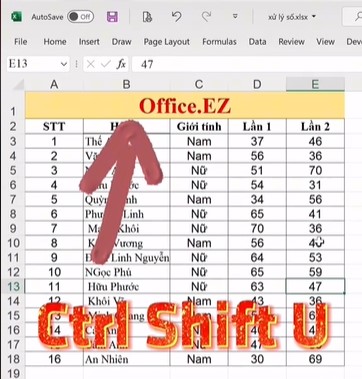
Phím tắt mở rộng hoặc thu gọn thanh công thức
Ctrl + ': Chuyển chế độ Hiển thị công thức trong ô thay vì giá trị.
Ctrl + Pg Dn (PageDown): Phím tắt chuyển Sheet sang sheet ngay bên phải sheet đang mở
Ctrl + Pg Up (PageUp): Chuyển sang sheet bên trái sheet đang mở.
Ctrl + phím mũi tên: di chuyển tới dòng trên cùng, dưới cùng, cạnh trái, cạnh phải của bảng tính. Phím tắt này sẽ giúp chúng ta không phải sử dụng đến chuột kéo thanh trượt để tìm tới ô cuối bảng, nhất là với bảng tính dài. Khi sử dụng phím Ctrl với bất cứ phím mũi tên theo hướng muốn di chuyển, bạn sẽ nhanh chóng tới được vị trí cần tìm.
Ctrl + phím mũi tên + Shift: khoanh chọn vùng dữ liệu tới cuối bảng thay vì chỉ di chuyển ô chọn xuống cuối bảng.
Ctrl + Shift + 1 (!): định dạng ô dạng số thập phân với 2 số sau dấu phẩy.
Ctrl + Shift + 4 ($): định dạng ô tiền tệ $.
Ctrl + Shift + 5 (%): định dạng ô là số %.
F4: biến một ô thành giá trị tuyệt đối.
&: kết hợp nội dung hai ô. Alt + =: tính tổng nhanh một cột. Bôi đen vùng cần tính và bôi thêm 1 ô trống bên dưới sau đó nhấn Alt+=, giá trị ô cuối là tổng các các ô trong vùng chọn.
Ctrl + Shift +; (dấu chấm phẩy): điền nhanh thời gian hiện tại vào ô trong bảng tính.
Ctrl + ; (dấu chấm phẩy): điền ngày hiện tại vào ô.
Ctrl + ~ (cạnh số 1): xem toàn bộ các ô ở dạng công thức.
⌃ + T: Chèn bảng
Ctrl + Shift+ L: Chuyển đổi bộ lọc tự động
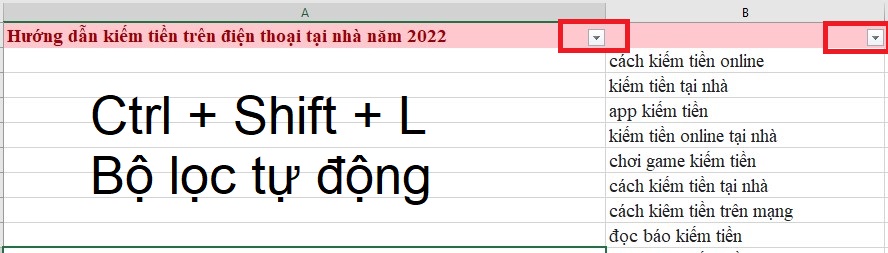
Phím tắt để mở bộ lọc tự động trên Excel
Alt + ↓: Kích hoạt bộ lọc
Shift + Dấu cách: Chọn hàng trong bảng
Ctrl + Dấu cách: Chọn cột trong bảng
Ctrl + A: Chọn bảng
Ctrl + Shift + T: Chuyển đổi hàng tổng của bảng
Enter: Nhập và di chuyển xuống
Shift + Enter: Nhập và di chuyển lên
Tab: Nhập và di chuyển sang phải
Shift + Tab: Nhập và di chuyển sang trái
Ctrl + Enter: Hoàn thành mục nhập và ở trong cùng một ô
Ctrl + Enter: Nhập cùng một dữ liệu vào nhiều ô
Ctrl + ;: Chèn ngày hiện tại
Ctrl + Shift + ;: Chèn giờ hiện tại
Ctrl + D: Điền xuống từ ô phía trên
Ctrl + R: Điền sang phải từ ô bên trái
Ctrl + ': Sao chép công thức từ ô ở trên
Ctrl + Shift + ": Sao chép giá trị từ ô ở trên
Ctrl + K: Thêm hyperlink
Alt + ↓: Hiển thị danh sách tự động điền
Ctrl + Shift + ~: Áp dụng định dạng chung
Ctrl + Shift + $: Áp dụng định dạng tiền tệ
Ctrl + Shift + %: Áp dụng định dạng phần trăm
Ctrl + Shift + ^: Áp dụng định dạng khoa học
Ctrl + Shift + #: Áp dụng định dạng ngày
Ctrl + Shift + @: Áp dụng định dạng thời gian
Ctrl + Shift + !: Áp dụng định dạng số
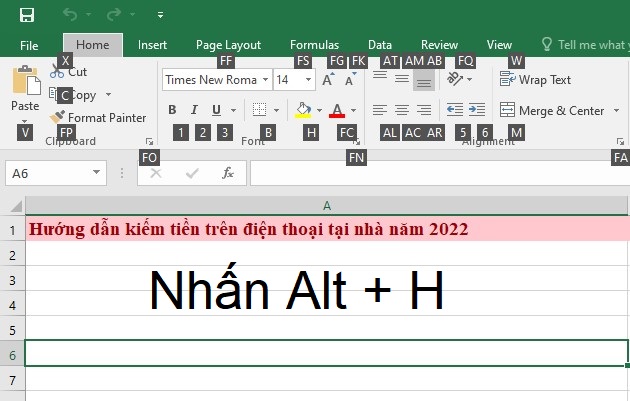
Bấm phím tắt Alt + H trên Excel cửa sổ sẽ xuất hiện như trên
Alt + H + K: Chuyển định dạng sang số, hay accounting
Alt + H + FC: Bôi màu chữ
Alt + H + H: Bôi màu vùng
Alt + H + FS: Tăng cỡ chữ
Alt + H + FF: Thay đổi phông chữ
Alt + H + MC: Trộn các ô với nhau
Alt + H + W: Cuộn chữ trong 1 ô
Alt + H + 9: Xóa chữ số thập phân sau dấu phẩy
Alt + H + B: Tạo viền (border) cho bảng
Alt + H + I: Chèn hàng
Alt + H + D: Xóa hàng
Alt + A + E: Chia, tách+ đoạn văn
Alt + A + T: Lọc/bỏ lọc dữ liệu
Alt + A + C: Bỏ lọc 1 hoặc nhiều trường mà vẫn giữ bộ lọc
Alt + N + N: Thêm đồ thị đường
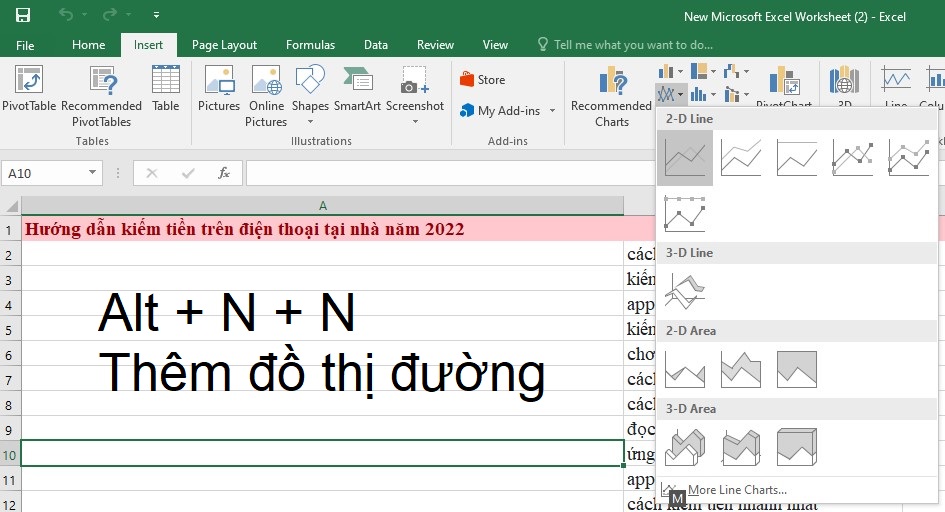
Phím tắt để thêm đồ thị đường trong Excel
Alt + N + T: Thêm bảng
Alt + N + P: Chèn thêm ảnh
Alt + M + P: Hiện đường chỉ công thức
Alt + M + C: Xóa đường chỉ công thức
Alt + R + C: Thêm comment
Như vậy bài viết trên đã nêu ra những phím tắt cơ bản bạn trong Excel giúp bạn làm việc giải quyết các công việc liên quan đến bảng tính nhanh chóng. Bạn nhớ lưu về máy để khi cần mở ra xem để xử lý công việc chuyên nghiệp và nhanh hơn nhé!
"Hiện tại, cửa hàng đang có chương trình tặng voucher 2 triệu đồng thay màn hình laptop miễn phí nếu vô tình làm bể vỡ trong năm đầu tiên sử dụng khi mua tại Mega. Nếu bạn đang ở Đà Nẵng muốn tìm mua laptop chất lượng thì có thể đến cửa hàng Mega Technology ở 130 Hàm Nghi để nhờ nhân viên tư vấn. Hoặc nếu bạn ở Hà Nội hay TP Hồ Chí Minh muốn mua sản phẩm cũng có thể xem và đặt hàng trực tiếp tại website mega.com.vn"
Xem thêm >>>
Cách tạo biểu đồ Waterfall trong Excel hoàn chỉnh
Hướng dẫn chèn file Word, Excel vào PowerPoint
Hướng dẫn chèn dữ liệu từ excel vào word đơn giản
copyright © mega.com.vn